将 Power Apps、Power Automate 和 Power BI 与 SharePoint Online 集成
是否在使用 SharePoint Online,并希望更好地自动执行和简化业务流程? 是否使用过 Power Apps、Power Automate 或 Power BI,但不确定如何将它们与 SharePoint Online 结合使用? 您来对地方了! 本系列教程介绍了如何使用列表以及与 SharePoint Online 集成的三项关键技术(Power Apps、Power Automate 和 Power BI)构建用于项目管理的基本画布应用。 这些技术相互配合,以便用户可以轻松衡量业务、针对结果采取措施并自动执行工作流。 完成本系列教程后,将生成如下精彩方案:
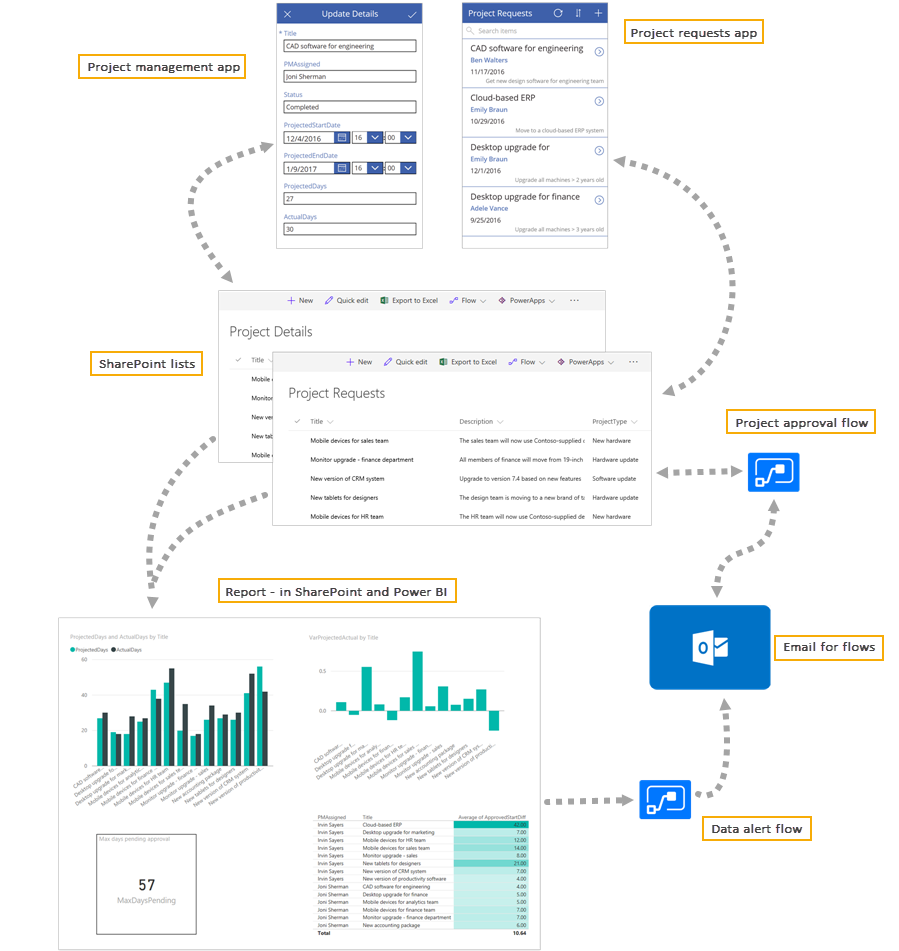
业务情况
在本系列教程中,公司 Contoso 在 SharePoint Online 网站上管理项目的生命周期,包括申请、审批、开发和最后评审。 项目申请者(如部门主管)通过在列表中添加项来申请 IT 项目。 项目审批者(如 IT 经理)负责审查项目,然后决定是批准还是拒绝。 如果获准,项目会分配给项目经理,并通过同一应用将其他详细信息添加到第二个列表中。 业务分析师使用 SharePoint 中嵌入的 Power BI 报表审查当前项目和已完成项目。 Power Automate 用于发送批准电子邮件并响应 Power BI 警报。
快速入门
相比完全成熟的项目管理和分析应用,我们在本系列教程中生成的方案非常简单,但仍需要花一些时间才能完成所有任务。 如果只想快速了解如何将 Power Apps、Power Automate 和 Power BI 与 SharePoint 结合使用,请参阅以下文章:
- Power Apps:在 SharePoint 中使用 Power Apps 创建应用和创建用于管理列表中的数据的应用
- Power Automate:在 Power Automate 中等待审批
- Power BI:嵌入 SharePoint Online 中的报表 Web 部件
完成后,建议返回查看此完整方案。
即使在此方案中,仍可以重点关注感兴趣的任务,并在有时间时完成任务。 在任务 1 中设置列表后,可以按任意顺序执行任务 2-5,然后依序执行任务 6-8。
先决条件
若要完成此方案,必须有以下订阅和桌面工具。 Office 365 商业高级版订阅包括 Power Apps 和 Power Automate。
| 订阅或工具 | 链接 |
|---|---|
| Office 365 商业高级版订阅 | 试用订阅 |
| Power BI Pro 订阅 | 试用订阅(单击免费试用) |
| Power BI Desktop | 免费下载(单击免费下载) |
理想情况下,您已基本熟悉每种技术,不过,即使是刚开始接触其中一些技术,也仍可以完成此方案。 若要快速入门,请参阅以下内容:
后续步骤
本系列教程的下一步是设置 SharePoint Online 列表,以便我们在整个系列教程中使用。